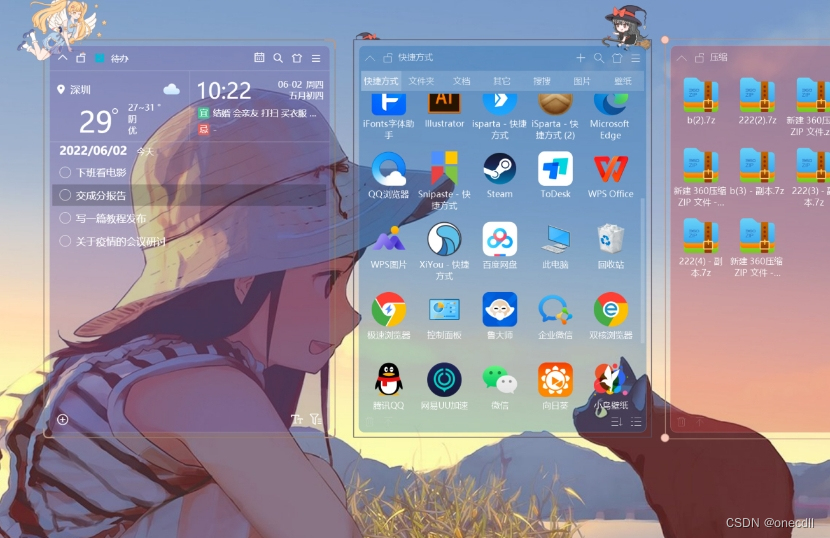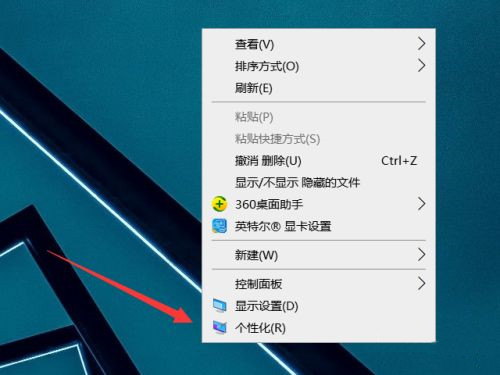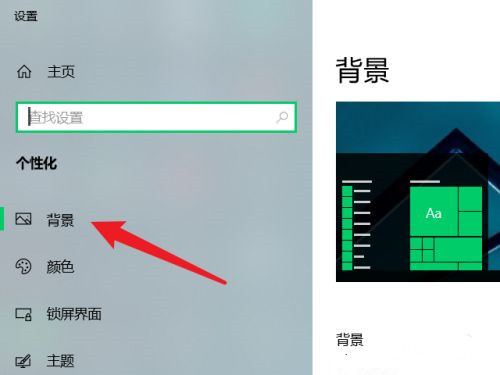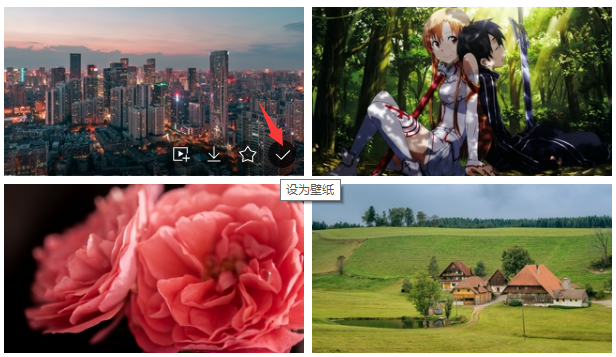| win10自动更换背景怎么办?快速锁定桌面壁纸的方法介绍 | 您所在的位置:网站首页 › 桌面壁纸个性化 › win10自动更换背景怎么办?快速锁定桌面壁纸的方法介绍 |
win10自动更换背景怎么办?快速锁定桌面壁纸的方法介绍
|
很多Win10系统电脑的桌面壁纸总是自动更换,不会固定显示一张图片,那么应该这么解决这个问题呢?下面一起来看看吧!
通过设置关闭动态壁纸 •打开“设置”应用(按下键盘上的Windows键+I快捷键可快速打开)。 •点击“个性化”选项。
•在个性化设置页面中,找到并点击“背景”选项。
•在“背景”设置区域内,可以看到背景图片的切换方式,选择“图片”而非“幻灯片放映”或“Windows聚焦”选项。如果选择了“幻灯片放映”,请关闭“在幻灯片放映中播放图片”开关,并确保只有一张图片显示在列表中。 清理自动更换背景的文件夹 •如果自动更换的壁纸来自特定的图片文件夹,可以清除此文件夹中的其他图片,仅保留你想要固定的那张背景图片。 排除特定的图片文件夹 •如果你的背景图片是从多个文件夹随机更换的,那么在“背景”设置中,可以移除掉那些你不希望系统自动抓取图片的文件夹路径。 当然一份好看的壁纸也是很重要的,能够放松心情,让电脑变得与众不同,下面给大家推荐几款好用的桌面美化类软件 一、小智桌面 小智桌面的壁纸库提供了海量高清壁纸资源,且种类丰富,方便用户找到喜欢的壁纸主题,帮助用户美化电脑桌面。 小智桌面
二、小智壁纸 打开小智壁纸中心后,鼠标滑动到喜欢的壁纸上,在弹出的菜单里直接“设为壁纸”即可。 小智壁纸 如下图:
三、小智桌面日历 小智ToDo集日程清单、日历、计划表、备忘录、便签、闹钟、自定义提醒、自定义重复等多种实用功能于一体的实用软件,操作也很简单。 小智桌面日历 |
【本文地址】
公司简介
联系我们